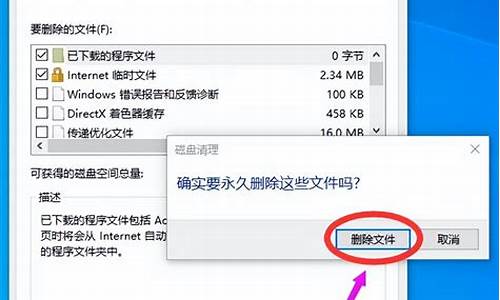怎么用好电脑给坏电脑装系统-怎么用坏主机做电脑系统
1.电脑 瘫痪了 光驱坏了 如何用U盘做启动盘重装系统
2.请问,电脑坏了,启动不了怎么在这里重装系统?
3.我家的联系电脑坏了开机反复启动就是开不了,用CD怎么装系统
电脑 瘫痪了 光驱坏了 如何用U盘做启动盘重装系统

装系统前的准备
一个能启动电脑的U盘和一个系统的光盘镜像
在安装系统前,需要准备好一些东西。一个是操作系统的镜像,另一个就是能启动的U盘。下面我们就来讲解怎么安装deepin版的XP系统。
注:读懂本文需要了解安装操作系统的一些基础知识。
首先是制作一个能启动电脑的带WindowsPE的启动U盘
先到网上去下载一个叫“老毛桃WinPE”的工具到硬盘里,再把U盘接在电脑上,然后按下面的步骤一步步来就可以制作一个能启动的U盘了。
选第4项,然后回车
输入U盘的盘符,然后回车
来到格式化步骤,按默认的设置,点“开始”就行
顺利格式化
引导部分
这里要说明一下,在“设备”里有两个选项,一个是电脑的硬盘,一个是要制作的U盘。这里一定要选对U盘而别选错硬盘,从大小就能分出来哪个是U盘。笔者的U盘是2G的,所以应该选择(hd1)[1898M]。下面的“选项”部分可以不用管,默认不勾选任何参数就行。确认好以上步骤后,点“安装”然后进行下一步。
写入引导完毕,按任意键继续
要给启动U盘设个密码
本来笔者不想设置启动U盘的密码,但这个步骤不能跳过,所以没办法只好设了一个密码。设置完后,一定要牢记你设好的密码,否则启动U盘会无法使用。
制作完毕
当你完成以上步骤后,恭喜,一个具有启动功能的U盘已经来到你的身边。你再也不用心烦没有光驱不能从光驱启动了,因为以后你可以从U盘启动再安装操作系统!想知道怎么操作吗?下一页就开始。
把电脑的第一启动项设为USB设备启动
以往用光盘装系统,必须调整启动项为光驱启动,而现在我们要用U盘装系统,所以要调整为U盘启动。关于这个,不同电脑不同版本的bios有不同的设置方法,不过都大同小异,目的就是让电脑的第一启动项变为U盘启动。下面我们举例几个不同bios的调整方法。
最常见的Phoenix-Award的bios选项,选择USB-HDD即可
dell品牌机的bios调整选项
ThinkPad系列笔记本的BIOS
惠普商用系列笔记本的BIOS
可以看到以上的bios选项都各不相同,但是调整的选项都是为了一个目的:把电脑的启动项设为从USB设备启动,这样才能达到从U盘启动电脑的效果。
用能启动的U盘安装XP
先把具备启动功能的U盘接上电脑
启动电脑
启动电脑后,会要求你输入启动U盘的密码,也就是前文在制作这个启动U盘时设置的密码。当你输入正确的密码后,即可看到一个选择菜单,选择“WinPE By:MAOTAO”。
进入WinPE
然后就会进入一个运行在U盘上(不是运行在电脑的硬盘上)的迷你操作系统WinPE,它具备很多类似XP的功能,有了它我们就可以对电脑随心所欲了。
可以对C盘进行格式化
怎么个随心所欲法?能直接对C盘进行格式化操作,这个够震撼了吧?在安装新的XP前,我们先对C盘进行格式化操作。
用U盘上的WinPE把电脑里的C盘格式化后,请出虚拟光驱来接着帮忙。
运行在U盘上的WinPE自带了一个虚拟光驱
载入XP光盘的镜像
我们选择的是一个deepin出品的ghost版本的光盘镜像,由大名鼎鼎的“8分钟快装版6.5”光盘制作而成。如果有光驱,只要把这个“8分钟快装版6.5”光盘放到光驱里直接安装就行,但由于没有光驱,所以我们费了一些周折来安装这个系统。
用虚拟光驱载入系统镜像后会多出一个驱动器
我们看到,在用虚拟光驱载入系统镜像后,“我的电脑”目录里多了一个GHOSTXP-6.5NTFS的驱动器盘符。这就是我们即将要安装的系统所在位置。
启动WinPe的Ghost
接着我们启动另外一个WinPE自带的软件诺顿Ghost。用它来把系统的ghost镜像恢复到之前被格式化的电脑的C盘里。
跟平时使用GHOST的步骤没什么两样
启动GHOST后,使用方法就和通常使用GHOST来恢复系统没什么区别了。先选择From Image,然后找到虚拟光驱载入的光盘目录,把GHOSTXP.GHO选上,接着选要恢复到的硬盘,然后选择要恢复到的分区。
点击YES,等着它恢复完就行
前面都选择好之后,会弹出一个对话框问你是否要将指定的GHO镜像恢复到电脑的C盘去,点击yes就可以。
重启进入系统,重装完毕
当GHOST镜像恢复完毕后,即可重启进入系统。至此,用U盘安装操作系统完毕!你可以忘掉没有光驱无法安装操作系统的烦恼了。
值得一提的是,由于整个过程都是在硬盘里读取数据,所以在安装速度上比用光盘安装快很多。
其实这只是用U盘安装系统的其中一种方法而已,还有很多其它方式可以安装系统,本文就不再一一举例。也许细心的你已经发现,有了这个启动U盘,就不用再害怕系统崩溃后,重要的资料保存在C盘里而无法挽救了,因为只要你用U盘启动WinPE,就可以进去将重要资料备份到其它分区里。希望网友们可以根据这个举一反三,灵活运用WinPE这个安装在U盘上的非常使用的工具。
此信息为网络转载
希望可以 帮助到你
请问,电脑坏了,启动不了怎么在这里重装系统?
对于Ghost相信大家都不会陌生,我们平时安装操作系统的时候都喜欢使用Ghost安装。当然大部分的Ghost都是内置在安装系统的软件当中,那Ghost怎么使用呢?使用Ghost有没有什么方法?现在小编就和大家分享一下使用Ghost的方法。
步骤如下:
1、备份好你的软件和文件。关于备份重要文件,大家可以参阅:重装系统之前一定要做的几件事。
2、要在清洁的系统环境下使用ghost。这里的清洁不但是尽量少的垃圾文件,并且需要没有中毒的系统。为什么?减少垃圾不但可以减少我们备份系统的时间,也能节省我们以后恢复系统的时间,减少垃圾更是确保一个精干的系统的需要。清洁系统我们前面说过,大家可以看看这里的手动清理系统。系统有没有中毒我就无法确保了,自己看清楚。鉴于这两者,我建议大家在新装的操作系统完毕后(当然包括驱动,但不包括任何软件),马上做这个ghost的备份。不过即便是新装的系统也要去清理垃圾,新装系统一般没有,并且垃圾比较少,但不能保证一定少,特别是那些所谓的ghost装机版系统,里面一般都安装有其它捆绑软件,所以大家还是要清理一下为好。
3、使用ghost前一定要扫描C盘。为什么呢?主要是修复和纠正磁盘错误,这样大大减少我们使用ghost出现错误的几率。所以扫描磁盘是必须的,这一点在很多ghost使用教程并没有被提及。扫描磁盘的方法是右键C盘,选择“属性”-“工具”标签下有“开始检查 ”。如果无法完成,或者有其他问题,我们可以手动来操作,可以参照以前的文章 磁盘检测命令chkdsk 。
拥有了ghost软件,也做了充分的准备工作,接下来我们进入ghost软件进行操作。但问题是,如何进入ghost。这要分为两种情况:如果你使用一键恢复ghost,那么直接在window下点击操作,会自动建立引导程序进入ghost,很简单,只要我们看清楚到底是“备份”还是“还原”就可以了。
下面我们说说比较麻烦的同时也是全面了解ghost的dos环境下操作。网上下载的多数ghost版XP装机系统都附带有ghost软件,或者我们使用老毛桃winpe做一个u盘驱动。
设定好引导顺序或者按某个功能键(如有的是F12选择启动设备),进入光盘或者u盘的WinPE,选择进入ghost(ghost11.02这个版本是目前用的最多的)。
如果手动进入ghost,设ghost软件放在d盘ghost文件夹下,那么命令是:
d:
cd ghost
ghost
每行命令输入完毕之后都要键入回车以完成命令。当我们键入ghost然后打回车之后,就会看到下图了。到这里只有就可以直接看下面图示了。
ghost图示开始:
下图是选择启动或者运行ghost之后的第一屏,
下面我们就在ghost界面下的操作了。备份(将干净的系统状态保存)或者恢复(当系统遇到或者故障时还原)操作时不一样的,但很多相似。我们接着往下看。操作ghost软件用的键盘是上下箭头、Tab键、回车键,不建议大家使用鼠标,容易点错。
首先,我们说ghost备份。我们使用键盘上的上下左右箭头来选择备份菜单:Local-Partion-To Image。
上图中的 to image是做备份用的, From Image是做恢复用的(恢复的前提是你已经有一个ghost备份)
此图为选择硬盘,一般我们都是一块一盘,所以我没得选择,直接回车Ok就行了,如果是有多块,特别是使用u盘做winpe运行时,你一定要根据大小(size)区分,不要搞错。
选择要做备份的分区,其实ghost软件可以给任何分区做备份,但一般我们主要备份系统盘,也就是C盘。一般选择第一个选项(但你要核对一下分区大小,以免有隐藏分区),按Tab键,将光标切换到ok。
在上图的file name位置直接输入 Winxp或者c_xp等你能认识的名字作为备份的镜像名字,然后按Tab切换到se。
经过几次 Yes 的确认之后,我们会看到上面这幅图,我们选择Fast(选择方法还是按Tab键),然后按回车。这三个按钮主要是让我们选择什么样的压缩比,我们选择的是fast也就是适中的。No是不压缩,将来的文件会比较大,占空间,High则表示高压缩,这样占空间最小,但备份和恢复时间最长,我们选择fast即可。
上图是正在进行备份。等待到达100%,然后会提示我们 continue 或者reset computer字样,至此,备份操作完毕,重启计算机即可。
下面我们说ghost恢复。
仍然像前文一样,引导切换进ghost软件,至于你使用光盘PE,或者U盘winPE还是使用矮人dos引导,都没有关系。进入ghost软件之后使用键盘的上下左右键找到 Local-Partion-From Image,看下图:
当点击from image之后直接回切换到下图,我们用上下箭头选择之前备份的文件位置,找到备份的Winxp.gho或者c_xp.gho文件,然后按Tab键切换到Open按钮,按回车键,看下图。这里有点小问题,有的同学看不到gho文件,那么你使用tab键将光标切换到文件位置下拉菜单处(黑三角),找到之前备份的硬盘分区(d、e、f或者1.2、1.3、1.4字样),然后寻找此分区内的gho存放文件夹,一般是gho、ghost等字样。
找到gho镜像文件,做硬盘选择,因为我们只有一块硬盘所以直接输入回车。(如果有两块硬盘或u盘会显示两行)
下图是选择要恢复的分区,一般我们是选择第一个也就是系统盘(若有隐藏分区的要小心看清楚:primary字符)。
是要 执行 恢复呢?给你一次后悔的机会,如果确实要回复就 yes ,如果还没想好,那赶紧 no 吧。
如果我们yes了,就会出现下图的状态。
ok,ghost恢复结束,直接按回车就reset computer(这个词的意思是重新启动)。
我家的联系电脑坏了开机反复启动就是开不了,用CD怎么装系统
首先把开机启动项设置一下,开机按快捷键f8或是f12来设置一下,第一启动项设置成从cd启动,然后把光盘放到光驱中,开机一直按del键进入到系统盘中,选择一下,一般装系统都是在第一项或是第二项选择一下,然后电脑就会自动装系统了,等待一会就ok了
声明:本站所有文章资源内容,如无特殊说明或标注,均为采集网络资源。如若本站内容侵犯了原著者的合法权益,可联系本站删除。